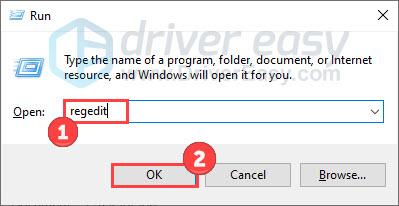Code d'erreur 0x80072f8f est une notification typique qui apparaît dans divers cas. Vous pouvez voir ce code dans la mise à jour, l'activation et le magasin Windows. Cet article est divisé en 3 parties pour aborder respectivement ce problème.
- Aller vers Catalogue Microsoft Update . Taper Mise à jour du certificat racine et cliquez Recherche .

- Recherchez la version qui correspond à votre ordinateur et téléchargez-la.

- Suivez ensuite les instructions à l'écran pour terminer l'installation.
- Taper cmd dans la zone de recherche Windows et cliquez sur Exécuter en tant qu'administrateur .

- Copiez et collez les commandes suivantes. Frapper Entrer après chaque.
- |_+_|
- |_+_|
- |_+_|
- |_+_| |_+_|

- Ouvrez Fortect et lancez une analyse gratuite. Attendez que le programme détecte et diagnostique les problèmes pour vous.

- À la fin de l’analyse, vous pouvez vérifier le matériel, la sécurité et la stabilité de votre ordinateur par rapport à une moyenne mondiale. De plus, un résumé des problèmes détectés s'affichera. Cliquez sur Commencer la réparation et vous serez invité à acheter.
 Fortect est livré avec un Remboursement de 60 jours Garantie afin que vous puissiez rembourser à tout moment si Fortect ne résout pas votre problème.
Fortect est livré avec un Remboursement de 60 jours Garantie afin que vous puissiez rembourser à tout moment si Fortect ne résout pas votre problème. - Taper pare-feu défenseur dans la barre de recherche Windows et cliquez sur Pare-feu Windows Defender .

- Choisir Activer ou désactiver le pare-feu Windows Defender .

- appuie sur le Clé du logo Windows et je sur votre clavier pour appeler les paramètres. Cliquez sur Heure et langue .

- Dans l'onglet Date et heure, activez Régler l'heure automatiquement et Définir automatiquement le fuseau horaire .

- Cliquez sur Région sur l'onglet de gauche. Assurez-vous que le Pays ou région est défini sur le pays dans lequel vous vivez.

- Localisez la destination en suivant le chemin ci-dessous.
HKEY_LOCAL_MACHINE/Software/Microsoft/Windows/CurrentVersion/Setup/OOBE - Double-cliquez MediaBootInstall . Définissez ensuite les données de valeur sur 0 et cliquez D'ACCORD .

- Après avoir quitté l'Éditeur du Registre, tapez cmd dans la zone de recherche Windows et cliquez sur Exécuter en tant qu'administrateur .

- Copier et coller slmgr / réarmer . Puis frappe Entrer . Si vous voyez un message avec Commande terminée avec succès , Cliquez sur D'ACCORD pour redémarrer votre ordinateur.

- Sur votre clavier, appuyez sur la touche Clé du logo Windows et je pour ouvrir les paramètres. Cliquez sur Mise à jour et sécurité .

- Choisir Dépanner dans l'onglet de gauche. Cliquez sur Dépanneurs supplémentaires .

- Faites défiler vers le bas pour cliquer Applications du Windows Store . Puis clique Exécutez l'utilitaire de résolution des problèmes .

- Cliquez avec le bouton droit sur Clé du logo Windows et sélectionnez Windows PowerShell (administrateur) .

- Copiez et collez la commande ci-dessous. Et puis frappe Entrer .
|_+_|

- Exécutez Driver Easy et cliquez sur le bouton Scanne maintenant bouton. Driver Easy analysera ensuite votre ordinateur et détectera tout pilote problématique.

- Clique le Mise à jour à côté du pilote pour télécharger automatiquement la version correcte de ce pilote, vous pouvez ensuite l'installer manuellement (vous pouvez le faire avec la version GRATUITE).
Ou cliquez sur Tout mettre à jour pour télécharger et installer automatiquement la version correcte de tous les conducteurs. (Cela nécessite la version Pro qui est accompagnée d'une garantie de remboursement de 30 jours. Vous serez invité à effectuer la mise à niveau lorsque vous cliquerez sur Tout mettre à jour.)
 Le Version professionnelle de Driver Easy est livré avec support technique complet . Si vous avez besoin d'aide, veuillez contacter l'équipe d'assistance de Driver Easy au support@letmeknow.ch .
Le Version professionnelle de Driver Easy est livré avec support technique complet . Si vous avez besoin d'aide, veuillez contacter l'équipe d'assistance de Driver Easy au support@letmeknow.ch .
Erreur de mise à jour Windows 0x80072f8f
Si vous voyez ce code d'erreur lors de la mise à jour de Windows, essayez les 3 méthodes ci-dessous.
Correctif 1 Installer la mise à jour du certificat racine
Certains utilisateurs ont signalé que l'installation de la mise à jour du certificat racine permet de corriger l'erreur 0x80072f8f. Étant donné que cette mise à jour devrait résoudre les problèmes liés à la connexion de votre ordinateur avec le serveur Windows Update, nous pouvons essayer.
Exécutez ensuite une mise à jour Windows pour vérifier si le code d'erreur est résolu. Sinon, essayez le correctif 2.
Fix 2 Réenregistrer les fichiers DLL
Si certains fichiers DLL (Dynamic Link Library) de votre ordinateur fonctionnent mal, ils peuvent entraîner des problèmes lors de la connexion aux serveurs Windows Update. Par conséquent, vous souhaiterez peut-être réenregistrer ces fichiers en procédant comme suit :
Maintenant, redémarrez l'ordinateur. Après cela, mettez à jour votre PC pour voir si l'erreur est corrigée.
Parfois, les fichiers système tels que les fichiers DLL peuvent mal fonctionner sans notification, mais entravent les performances du système. Dans ce cas, un outil de réparation automatique du système Forteté peut convenir à votre besoin.
Fortect est un logiciel puissant qui restaure ou remplace automatiquement les fichiers Windows après l'analyse. En dehors de cela, il est capable de supprimer les menaces de logiciels malveillants, de libérer de l’espace disque précieux, de restaurer des performances maximales, etc.
Correctif 3 : Désactivez temporairement le pare-feu
Le pare-feu Windows est susceptible de surprotéger et de bloquer la connexion avec le serveur de mise à jour Windows. Pour comprendre cela, désactivez simplement temporairement le pare-feu pour effectuer un test.
Soyez très prudent lorsque vous accédez à Internet pendant cette période, car votre ordinateur est vulnérable sans protection.
Si vous avez installé un autre antivirus tiers, désactivez-le également temporairement en quittant ou en suivant les instructions officielles.
Ensuite, vous pouvez réexécuter Windows Update pour vérifier toute amélioration. N'oubliez pas d'activer ces protections après le test.
0x80072f8f Code d'erreur d'activation de Windows
Vous rencontrez 0x80072f8f lors de l'activation de Windows ? Essayez 2 correctifs ci-dessous.
Correctif 1 Vérifiez les paramètres de date et d'heure
Vous devez disposer des paramètres de date et d'heure corrects sur votre ordinateur pour accéder aux services Windows. Suivez donc les étapes pour le vérifier :
Redémarrez votre PC pour appliquer les modifications. Essayez ensuite de l'activer à nouveau.
.
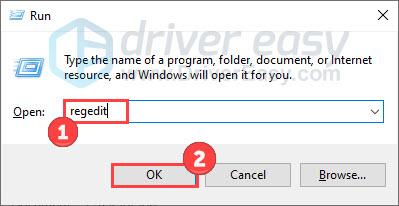
Essayez de réexécuter le processus d'activation pour voir si l'erreur est corrigée.
Erreur du magasin Microsoft 0x80072f8f
Voici 2 correctifs pour vous qui recevez le code d’erreur dans le Microsoft Store.
Correctif 1 : exécutez l'utilitaire de résolution des problèmes des applications du Windows Store
Attendez que le programme s'exécute et détecte les problèmes. Cependant, si l'erreur 0x80072f8f persiste, continuez à essayer la suivante.
Correctif 2 Réinitialiser le Microsoft Store
Si des fichiers ou des dossiers mis en cache provoquent un conflit avec votre Store lors de la connexion au serveur Microsoft, essayez de réinitialiser le Microsoft Store.
Essayez maintenant d’utiliser à nouveau le Microsoft Store pour voir si le problème est résolu.
Astuce bonus
Vous devez toujours garder vos pilotes à jour, car des pilotes obsolètes ou défectueux peuvent entraîner des problèmes tels qu'un réseau lent, un matériel défectueux ou des programmes en panne. La mise à jour des pilotes peut résoudre de nombreux problèmes informatiques pour vous.
Il existe deux manières d'obtenir les bons pilotes pour votre ordinateur : manuellement ou automatiquement.
Mise à jour manuelle du pilote – Vous pouvez mettre à jour vos pilotes manuellement en accédant au site Web du fabricant de votre dureté et en recherchant le pilote correct le plus récent. Assurez-vous de choisir uniquement les pilotes compatibles avec votre version de Windows.
Mise à jour automatique du pilote – Si vous n’avez pas le temps, la patience ou les compétences informatiques nécessaires pour mettre à jour votre pilote manuellement, vous pouvez le faire automatiquement avec Conducteur facile . Driver Easy reconnaîtra automatiquement votre système et trouvera les pilotes adaptés à votre dureté et à votre version de Windows, puis les téléchargera et les installera correctement :
Ce sont les méthodes les plus courantes et les plus utiles pour corrige le 0x80072f8f code d'erreur sous Windows 11/10. J'espère que vous trouverez cet article utile. Si vous avez d'autres questions, n'hésitez pas à laisser un commentaire ci-dessous.